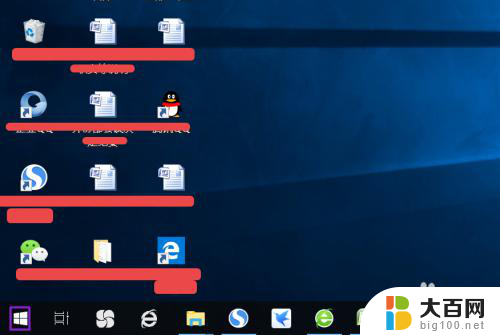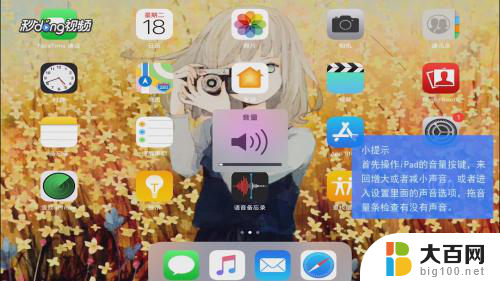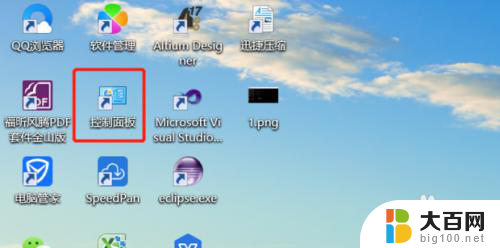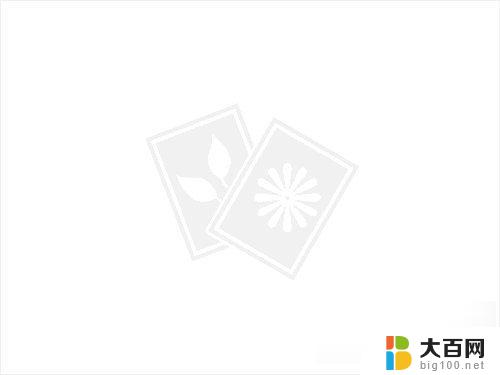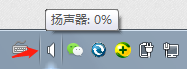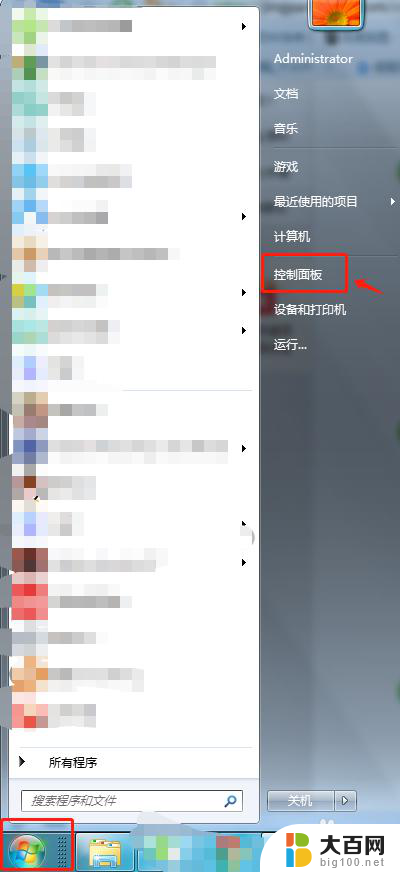音响连接电脑没有声音怎么办 电脑突然没有声音
更新时间:2024-03-03 12:07:46作者:yang
很多用户反映自己的电脑连接音响后突然没有声音了,这种问题给他们的日常使用带来了很大的困扰,在这种情况下,用户通常会感到焦虑和无助,不知道该如何解决这个问题。事实上电脑突然没有声音可能是由于多种原因引起的,需要我们仔细排查和解决。接下来我们将介绍一些常见的解决方法,帮助大家解决电脑没有声音的问题。
具体步骤:
1.电脑不出声音,一般是因为我们误操作导致声音被我们关闭了。我们将其设置打开就可以了,我们点击电脑左下角的微软按钮;
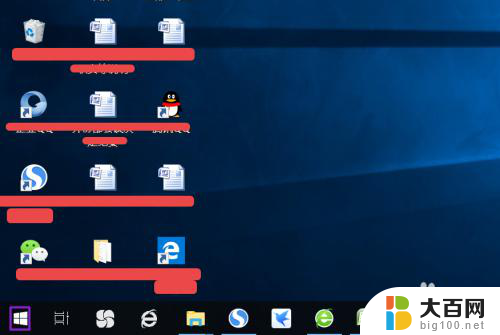
2.弹出的界面,然后我们进行下滑界面,找到Windows系统,然后点击它;
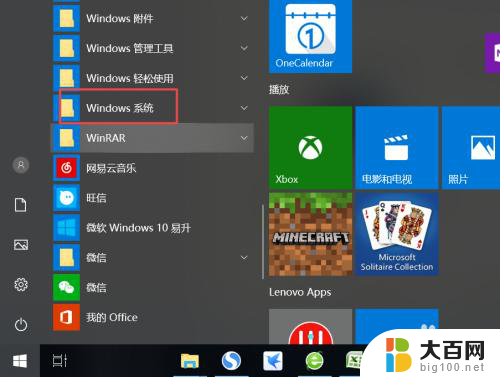
3.弹出的界面,我们点击控制面板;
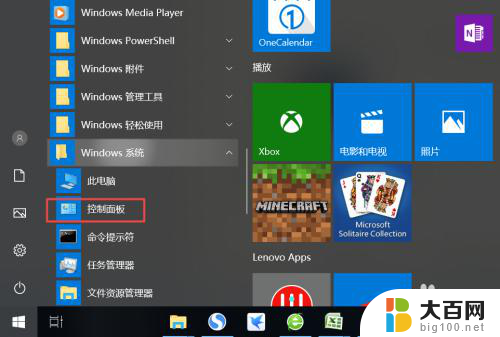
4.弹出的界面,我们找到声音,然后点击打开;
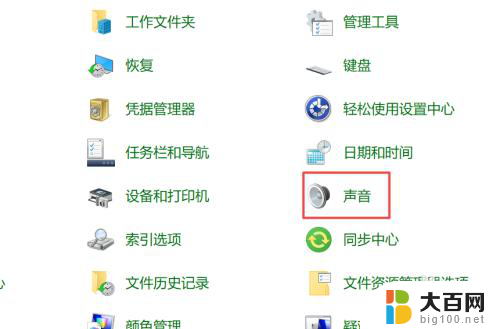
5.弹出的界面,我们点击扬声器;

6.然后我们点击属性;

7.弹出的界面,我们点击级别;
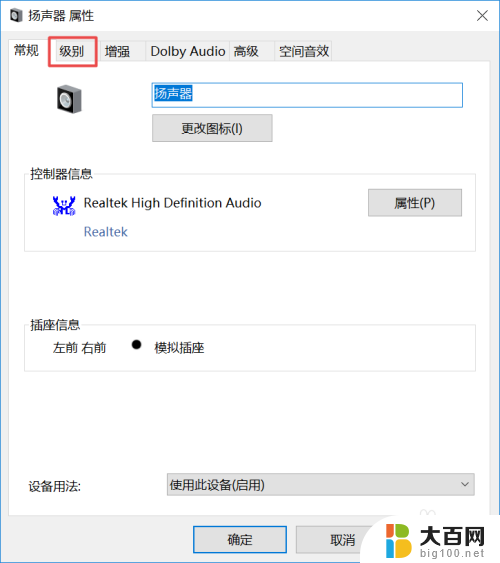
8.然后我们将声音向右滑动;
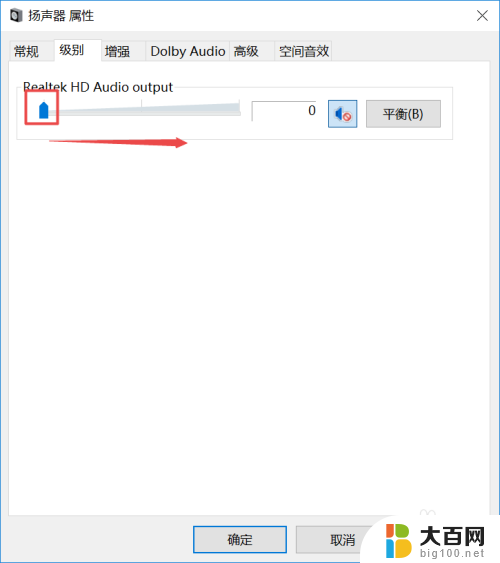
9.滑动成功后,我们点击右边的那个禁用声音的按钮;
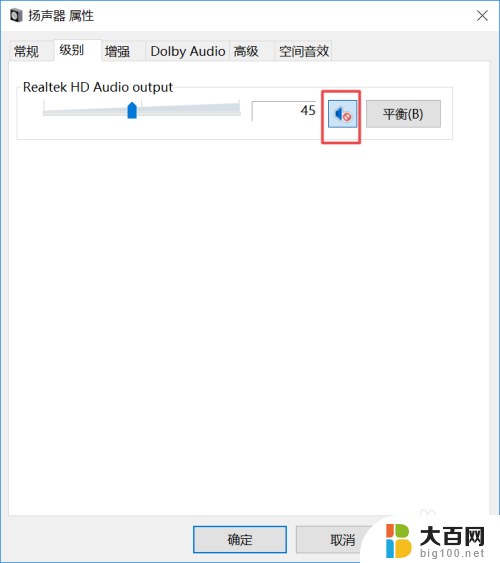
10.之后我们点击确定就可以了,电脑就会有声音了。
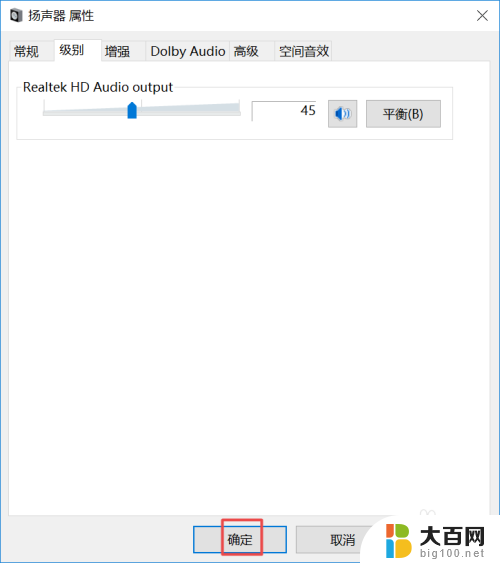
以上是解决电脑无声的音响连接问题的全部内容,如果还有不清楚的用户,可以参考以上小编的步骤进行操作,希望能够对大家有所帮助。